DLL修复完成后还是报错「解决方案」
- 来源: 金舟软件
- 作者:Kylin
- 时间:2025-04-29 19:18:30

金舟DirectX·DLL一键修复
-
- 一款操作简单的系统修复工具,提供全面扫描、DirectX、运行库、系统DLL、手动修复五大模式,修复在电脑运行过程中,因dll文件异常导致的运行故障问题,提供稳定、可靠的修复服务。无论是常用的办公软件还是热门的游戏,若出现因dll文件缺失导致的报错,只需轻轻一点,我们的工具即可迅速定位并修复问题,让你的软件和游戏重新焕发活力!无需计算机基础,小白用户也能轻松使用,只需几步即可完成修复过程。
-

金舟DirectX·DLL一键修复
-
官方正版
-
纯净安全
-
软件评分:
 AI摘要
AI摘要
这篇文章帮你解决DLL修复后仍报错的问题。文中分析了两种常见原因:特定程序DLL缺失、安装时文件被拦截。提供了三种实用解决方案:使用工具手动修复缺失DLL、针对特定程序修复DLL、关闭杀毒软件后重装程序。每种方法都配有详细步骤,让你能快速定位并解决问题,避免因DLL缺失导致的程序无法运行困扰。
摘要由平台通过智能技术生成一、分析DLL修复完成后还是报错的原因
①“全面扫描”修复DLL后,特定程序所需要的dll文件仍旧缺失。
②软件在安装时部分DLL文件遭到拦截,导致软件安装后不完整。
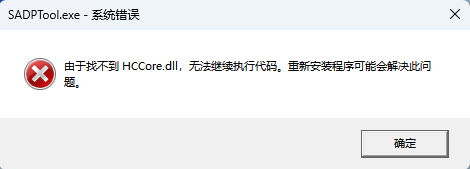
二、DLL修复完成后还是报错「解决方案」
解决方案一:手动修复运行缺失dll
操作步骤如下:
①「金舟DirectX·DLL一键修复」软件界面选择「手动修复」功能;
②在搜索框中输入缺失的DLL名称;
③点击「搜索」。
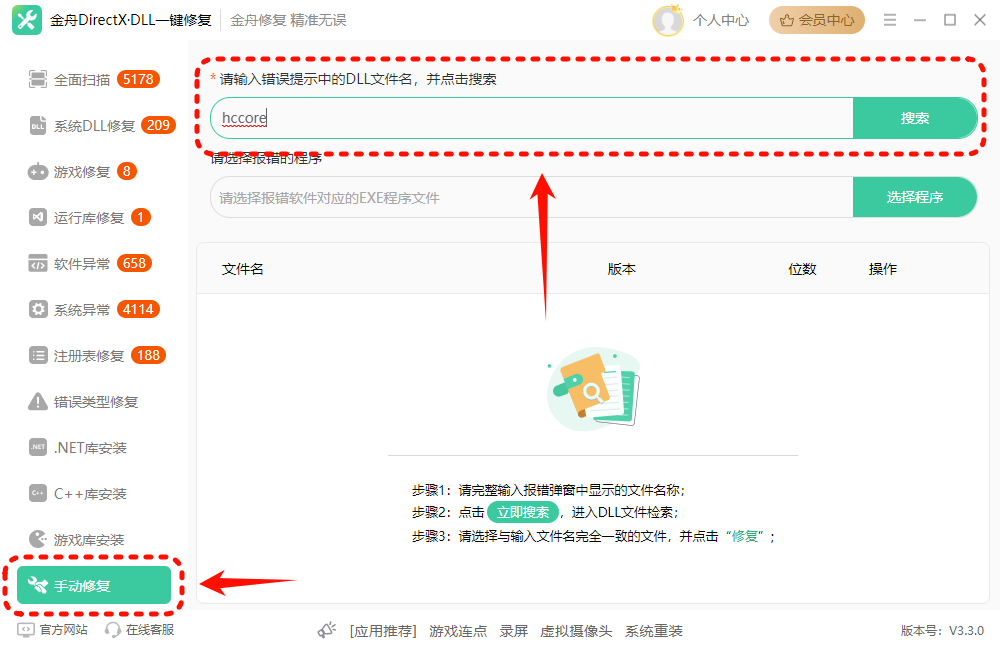
④等待软件搜索完成,选择对应的dll文件,点击「修复」。
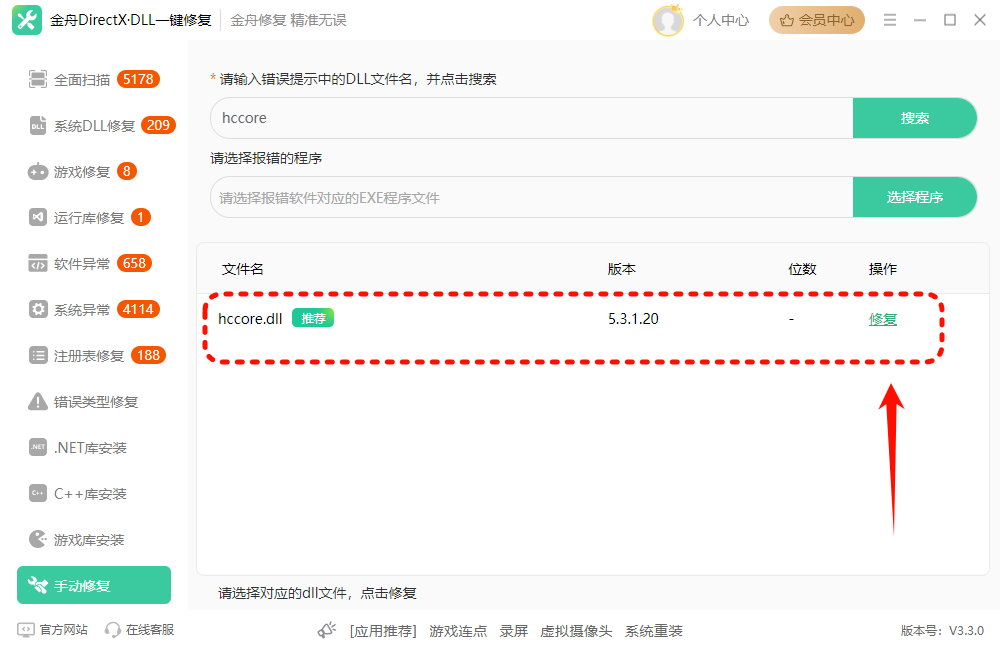
解决方法二:手动修复运行错误程序dll
操作步骤如下:
①同样在「金舟DirectX·DLL一键修复」软件「手动修复」界面;
②在搜索框中输入缺失的DLL名称;
③同时选择报错的软件程序。
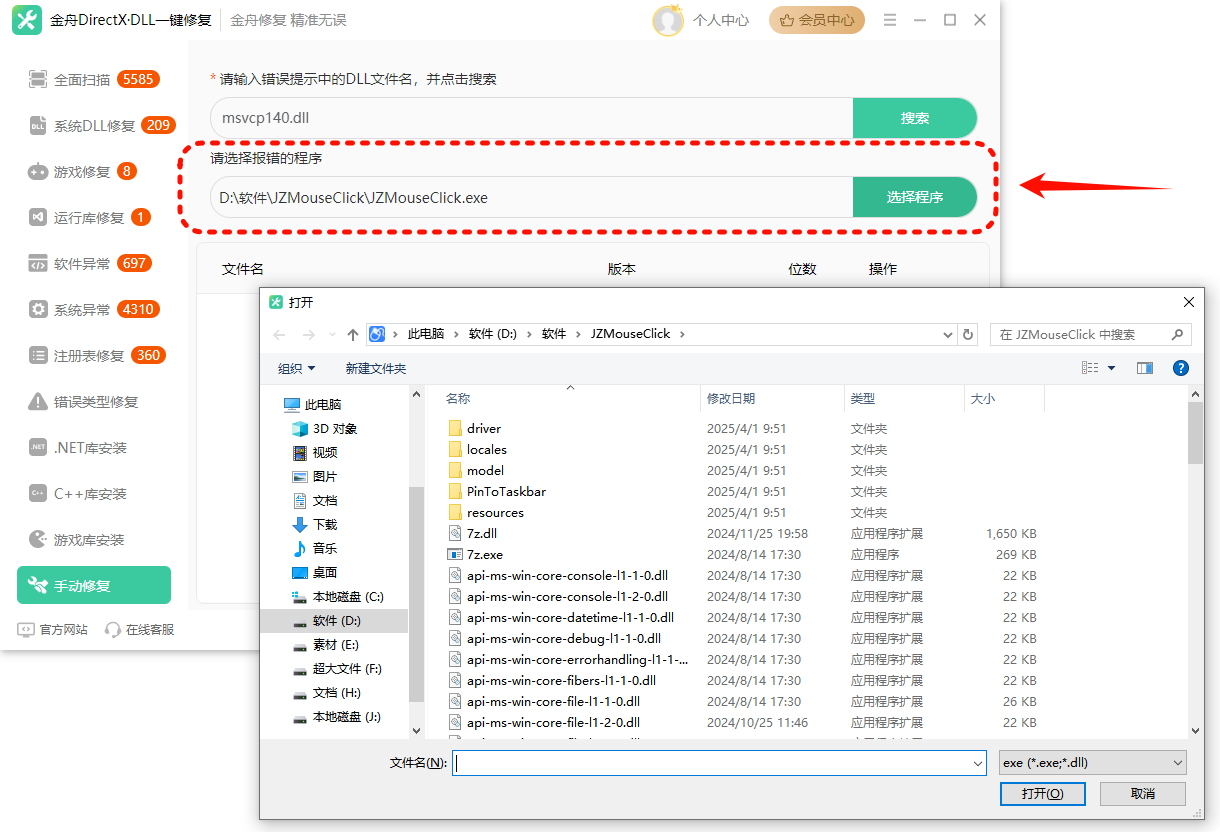
④点击「搜索」。
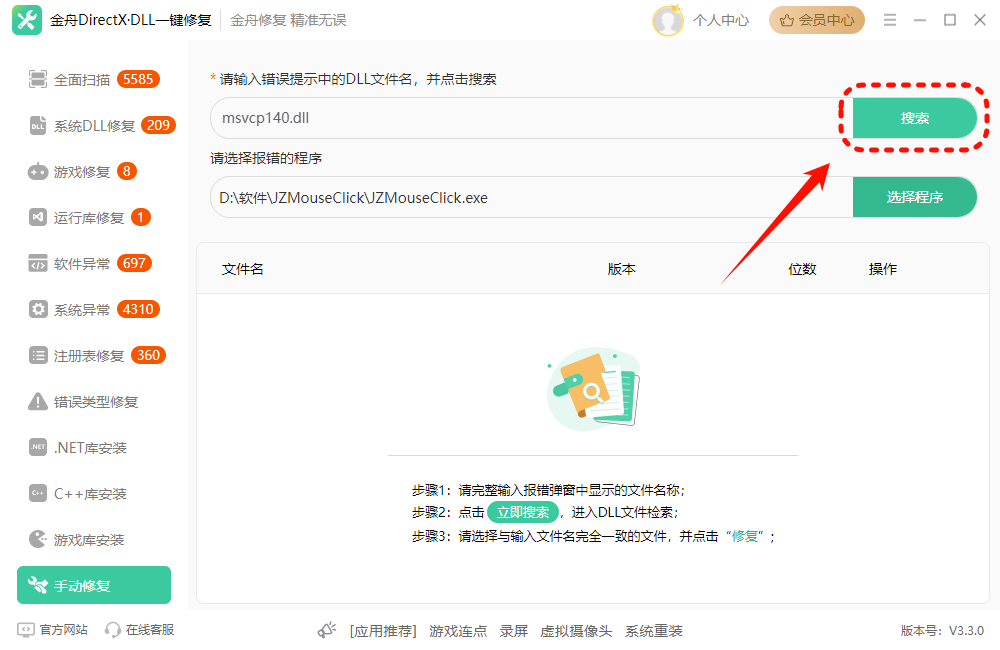
⑤等待软件搜索完成,选择对应的dll文件,点击「修复」。
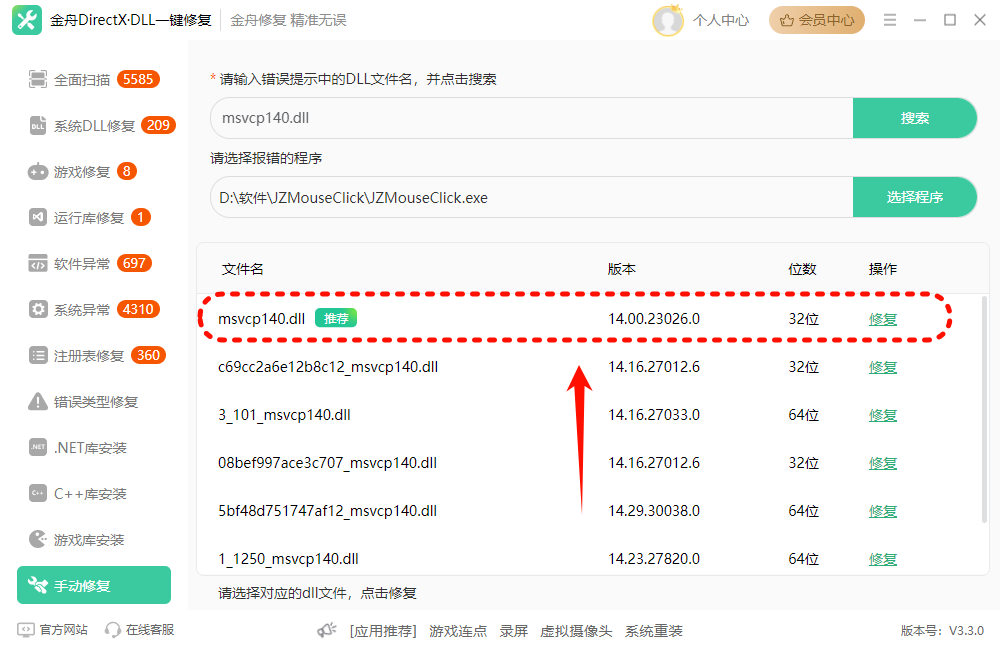
解决方案三:
①退出杀毒软件,关闭“病毒和威胁防护”
②卸载重新安装相关软件
如果DLL文件是某个特定程序的一部分,尝试卸载并重新安装该软件,这通常会替换任何已损坏或丢失的DLL文件。
注意:某些程序应用在电脑安装过程中有组件会触发电脑的安全防护,从而被系统保护拦截,这时电脑会弹出相关的提示,进入【Windows安全中心】查看拦截,关闭电脑的防护,重新安装软件即可。

步骤1:电脑快捷键“win+i”进入电脑设置中心,点击【更新和安全】-【Windows安全中心】-【打开Windows安全中心】-【病毒和威胁防护】。

步骤2:点击【病毒和威胁防护】设置的管理设置。

步骤3:关闭设置页面的电脑保护拦截,重新安装游戏。

希望以上教程可以对你们解决问题有所帮助,更多精彩教程可以关注金舟办公官网。
推荐阅读:
温馨提示:本文由金舟软件网站编辑出品转载请注明出处,违者必究(部分内容来源于网络,经作者整理后发布,如有侵权,请立刻联系我们处理)
 已复制链接~
已复制链接~







































































































































